win10正式版取消开机启动后锁屏界面的解决方法
编辑: 来源:U大侠 时间:2015-08-07
win10正式版本开机的时候,系统都会知道出一个锁屏界面,这个界面很是影响开机时间,很多用户因此想要将其关闭,但是又不知道如何操作。那么,如何操作取消锁屏界面更快进入系统呢?下面,U大侠小编给大家介绍win10正式版取消开机启动后锁屏界面的解决方法。
具体方法:
1、在运行中输入“gpedit.msc”,打开组策略编辑器。
2、在本地计算机策略中,打开计算机配置。
3、在计算机配置中打开管理模板。
4、在管理模板中打开控制面板中的个性化。
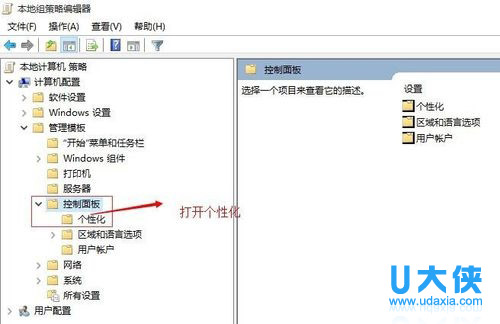
锁屏界面
5、在个性化右侧窗口栏中找到“不显示锁屏”。
6、双击打开“不显示锁屏”,在出现的对话框中,选择“已启用”,然后确定即可。
以上就是win10正式版取消开机启动后锁屏界面的解决方法,更多精彩内容继续关注U大侠官网。
相关内容推荐:Win10正式版系统关闭“启用病毒防护”提示
分享:






